[ad_1]
想安装XAMPP和WordPress – 又名。在本地安装WordPress?如果您想要一个可用于测试或其他目的的开发站点,这是一个好主意。 XAMPP允许您从自己的计算机上运行网站。一旦你完成设置,你只需点击几下就可以启动一个新的WordPress安装。
但实际安装XAMPP和WordPress可能有点棘手,所以你可能需要帮助。
我们已经讨论过本地WordPress测试网站的一些好处,所以我不会说明这一点。相反,我会假设你只是在这里为导游。
?注意。如果你需要一个关于在其他环境中安装WordPress的更一般的指南 – 不仅在本地,而且在实时服务器上,那么请跳到我们的指南。
步骤1:在您的计算机上下载并安装XAMPP
在本地安装WordPress的第一步是下载并安装XAMPP软件。您可以从Apache Friends下载Windows安装程序文件。这是一个大文件,大约110 MB,因此可能需要一分钟左右,具体取决于您的连接:
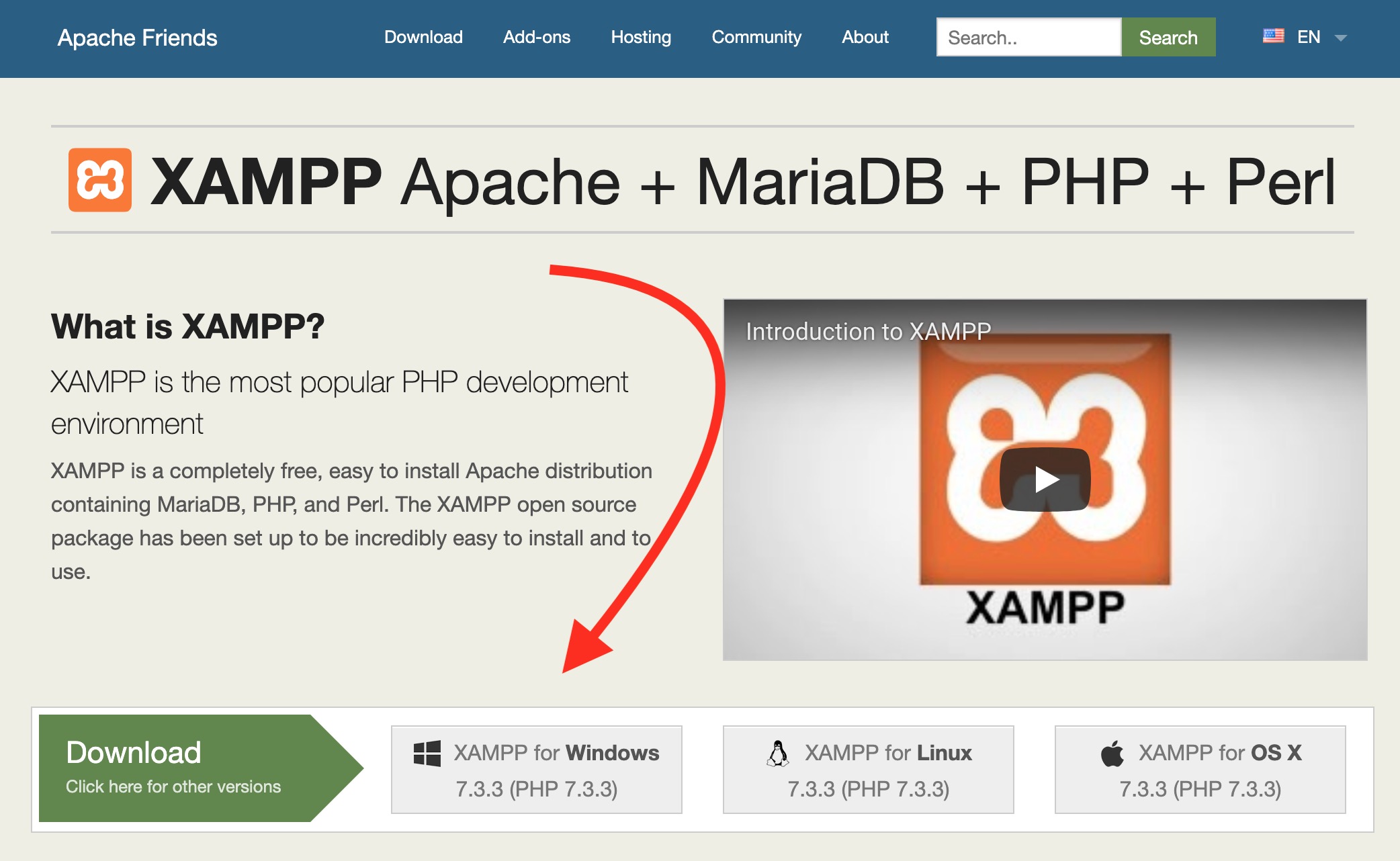
下载完成后,运行您下载的文件以启动XAMPP安装程序。如果您正在运行防病毒软件,则可能会收到如下警告:
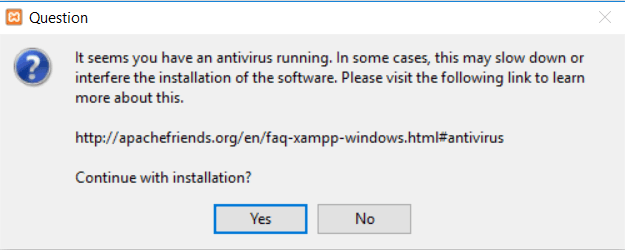
只需单击是继续。根据您的Windows配置,您可能还会收到有关用户帐户控制(UAC)的提示。继续通过该提示。完成所有提示后,您应该看到标准安装程序屏幕:
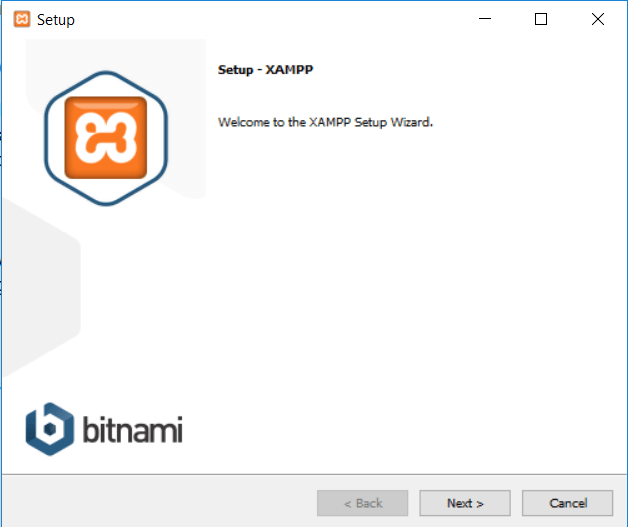
只需单击“下一步”继续。
在下一个屏幕上,您可以选择要安装的组件。要安装XAMPP和WordPress,您不需要所有组件。除了所需的组件,您只需要:
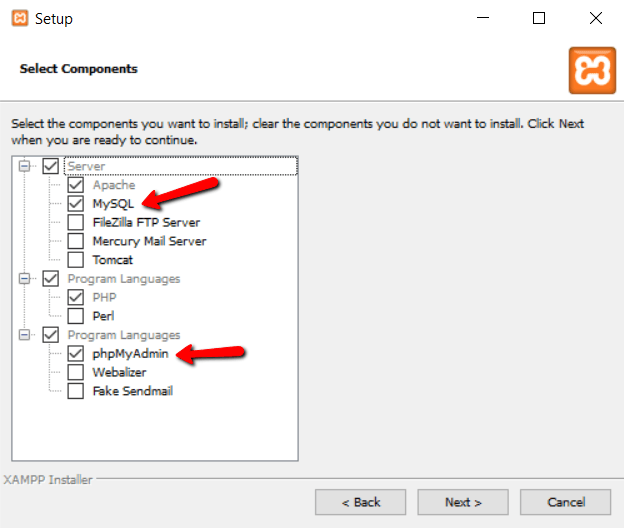
同样,这就是在本地安装WordPress所需的全部内容。取消选中其他所有内容,然后单击下一步
您现在可以选择要安装XAMPP的文件夹。我始终将其保留为默认值:
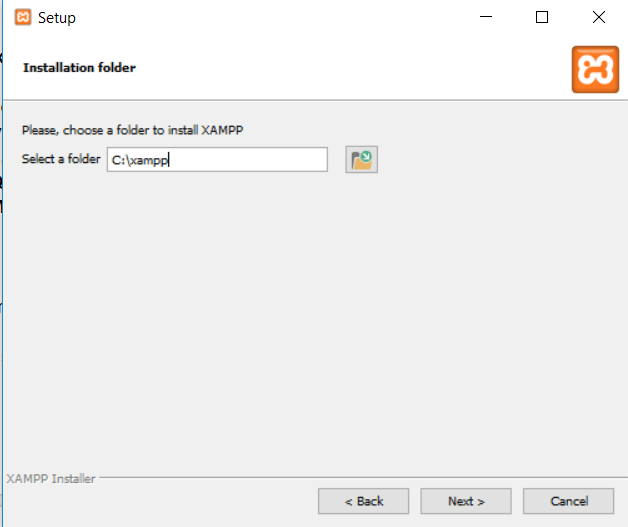
在下一个屏幕上,您将收到一个提示,要求您为XAMPP安装Bitnami。你不需要这个来安装XAMPP和WordPress,所以只需取消选中该框:
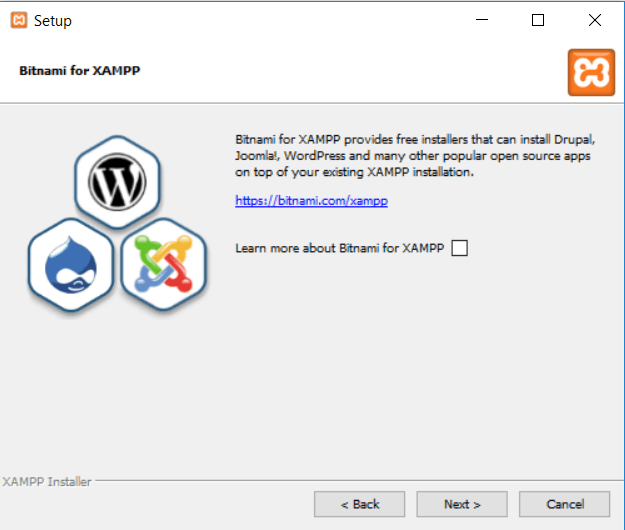
单击“下一步”后,您就可以运行安装了:
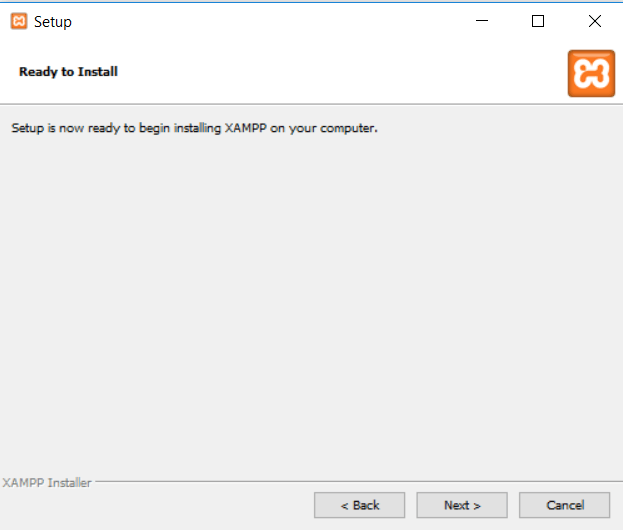
安装过程可能需要几分钟:
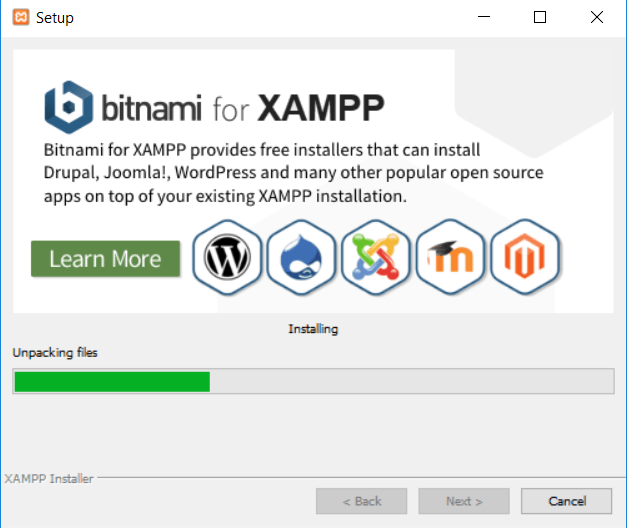
完成后,您可以启动控制面板以开始使用XAMPP:
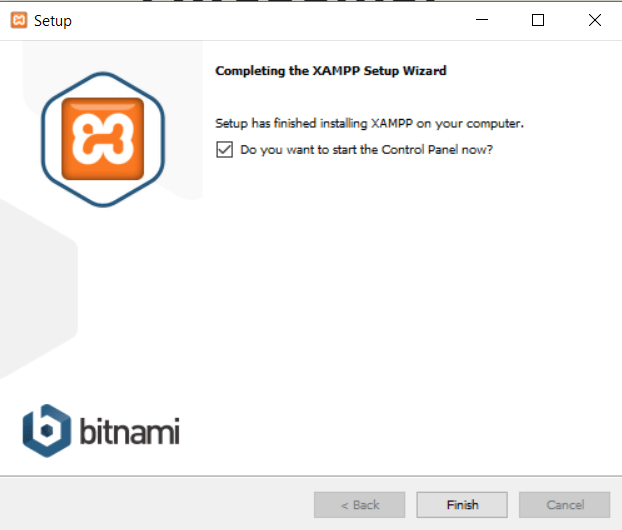 第2步:启动模块并测试服务器
第2步:启动模块并测试服务器
要正确安装XAMPP和WordPress,您需要运行两个模块:
您可以从XAMPP控制面板启动两个模块:
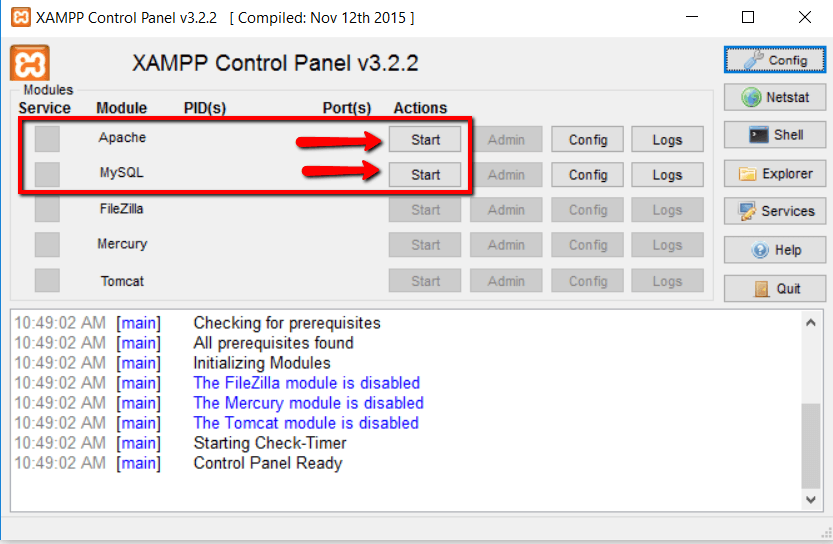
启动它们后,您应该看到它们的状态变为绿色:
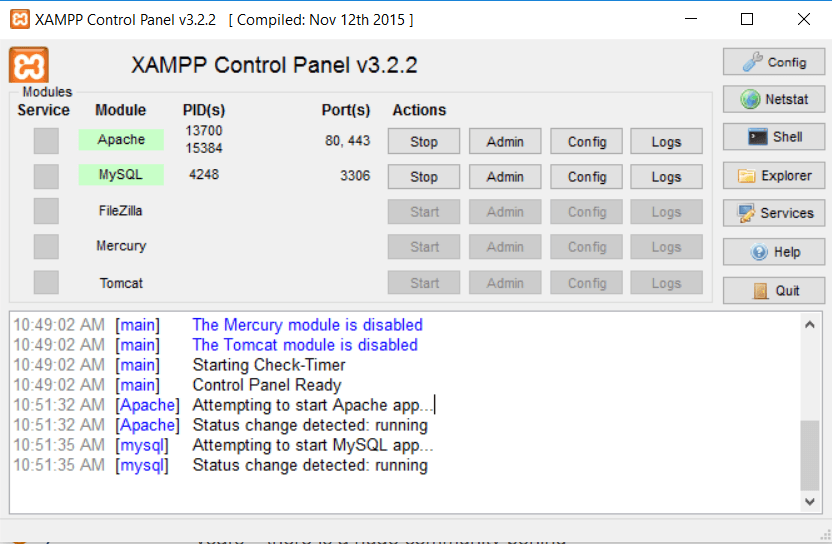
现在,您应该能够通过在您选择的Web浏览器中访问http:// localhost /来测试您的本地服务器是否正常工作:
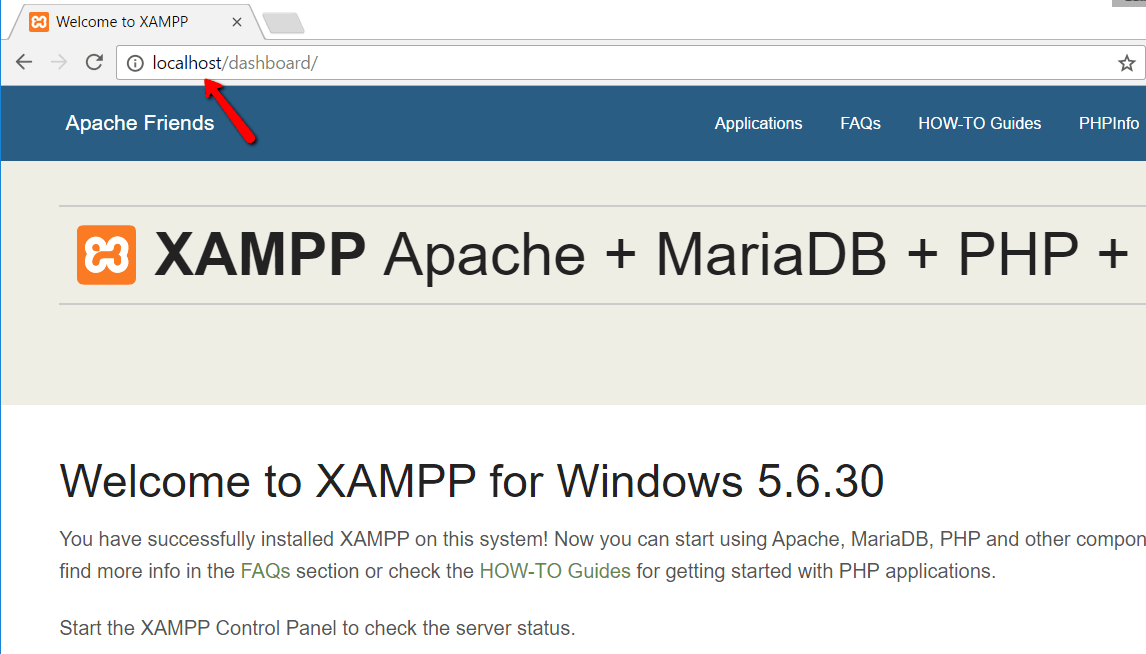
如果一切顺利,您现在在Windows PC上有一个正常运行的XAMPP服务器!但是现在是时候安装XAMPP和WordPress了。所以这里是如何在XAMPP上启动并运行WordPress网站。
第3步:添加WordPress文件
如果您曾经手动安装过WordPress,那么其余的过程应该会非常熟悉。首先,您需要访问wordpress.org并下载最新版本的WordPress。
然后,在Windows中,导航到安装XAMPP的文件夹。对我来说,那是C:// xampp。它应该是类似的东西。然后,在该文件夹中,找到htdocs子文件夹:
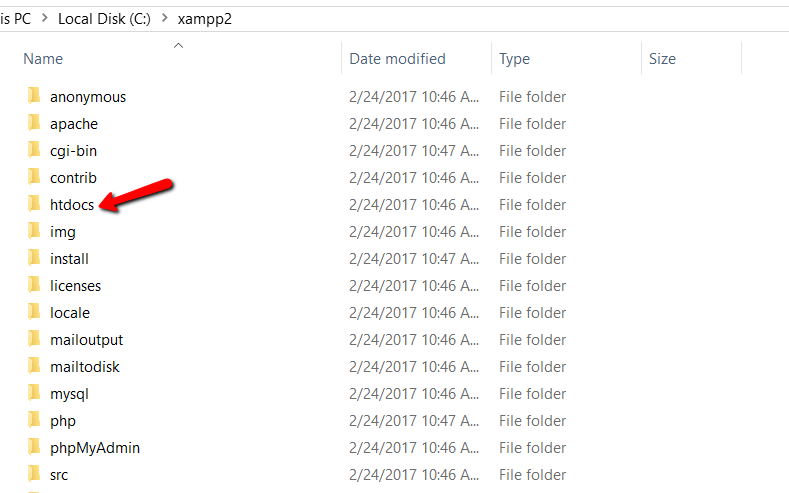
在htdocs中,为测试站点创建一个新文件夹。此文件夹名称将成为用于访问您站点的子名称。例如,如果您创建文件夹testsite,则可以访问http:// localhost / testsite来访问您的站点。
创建文件夹后,将从wordpress.org下载的WordPress .zip文件解压缩到其中:
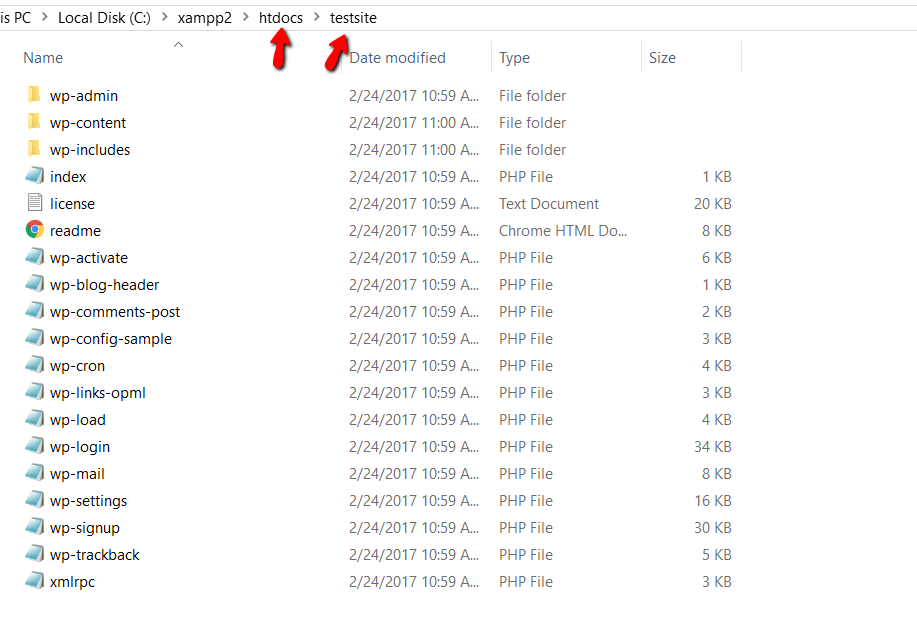 第4步:为WordPress创建数据库
第4步:为WordPress创建数据库
接下来,您需要为WordPress安装创建一个MySQL数据库。为此,请从XAMPP控制面板启动PHPMyAdmin:
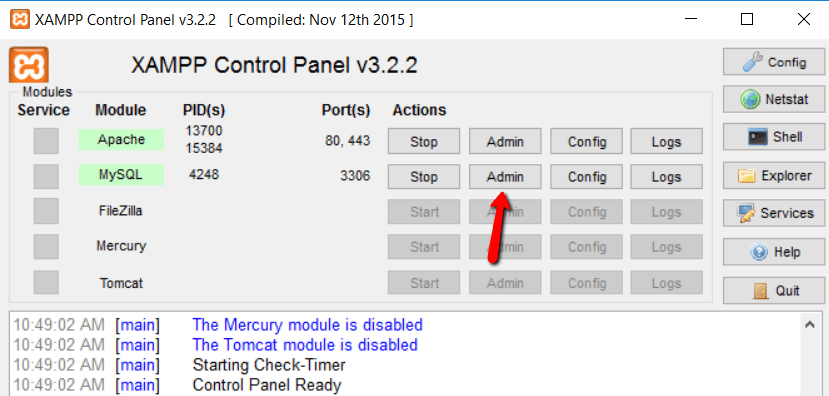
然后单击顶部的数据库:
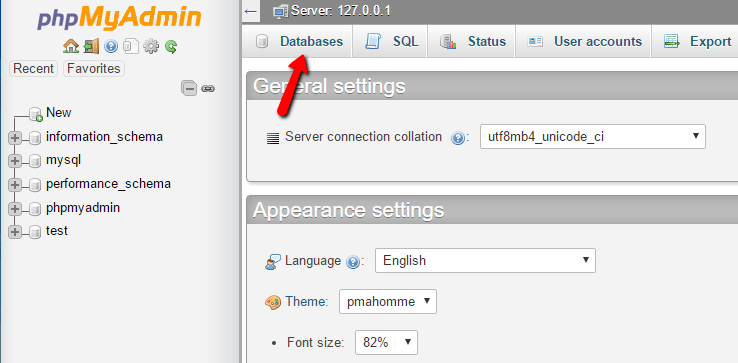
输入数据库的名称,然后单击“创建”。你的名字可以是任何东西 – 只要记住它,因为下一步你需要它:
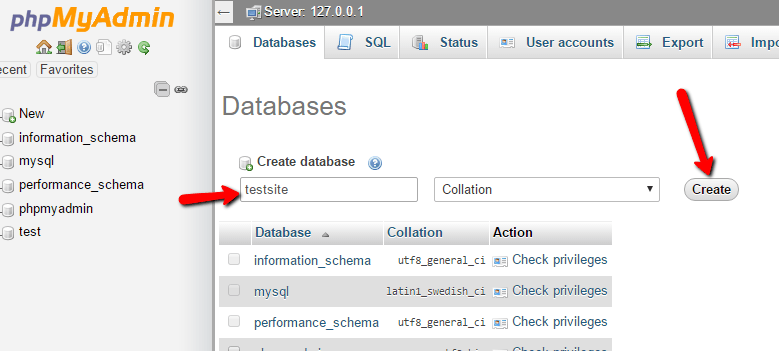
与在实时Web服务器上安装WordPress不同,当您安装XAMPP和WordPress时,您无需担心创建数据库用户。
步骤5:通过屏幕安装程序在本地安装WordPress
当您访问测试站点时,您应该看到正常的WordPress安装程序。请记住,您的测试站点只是http:// localhost / FOLDERNAME:
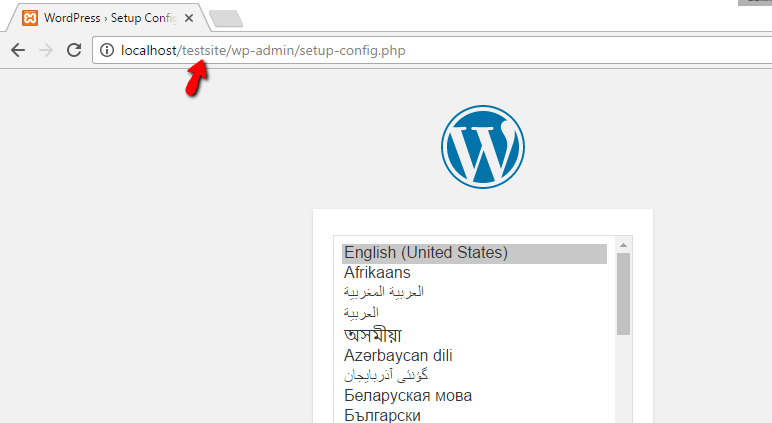
此过程与正常安装不同的唯一步骤是数据库详细信息。当您到达数据库详细信息时,请输入以下内容:
- 数据库名称=您在PHPMyAdmin中创建的数据库的名称
- 用户名=“root”
- 密码=留空
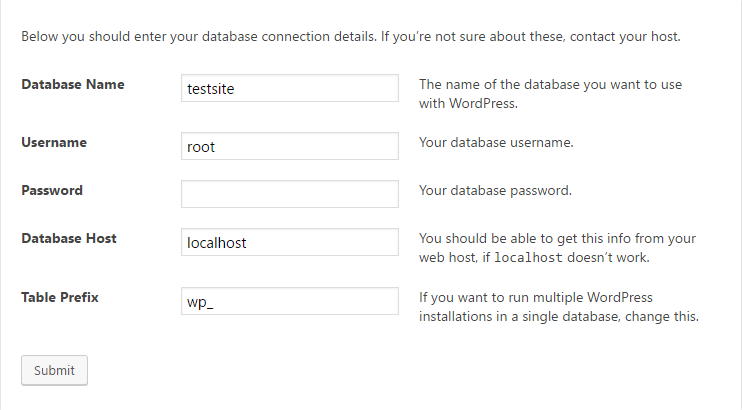
然后像平常一样完成WordPress安装过程的其余部分。
完成此过程后,您应该会在本地主机上看到全新的WordPress安装正常运行:
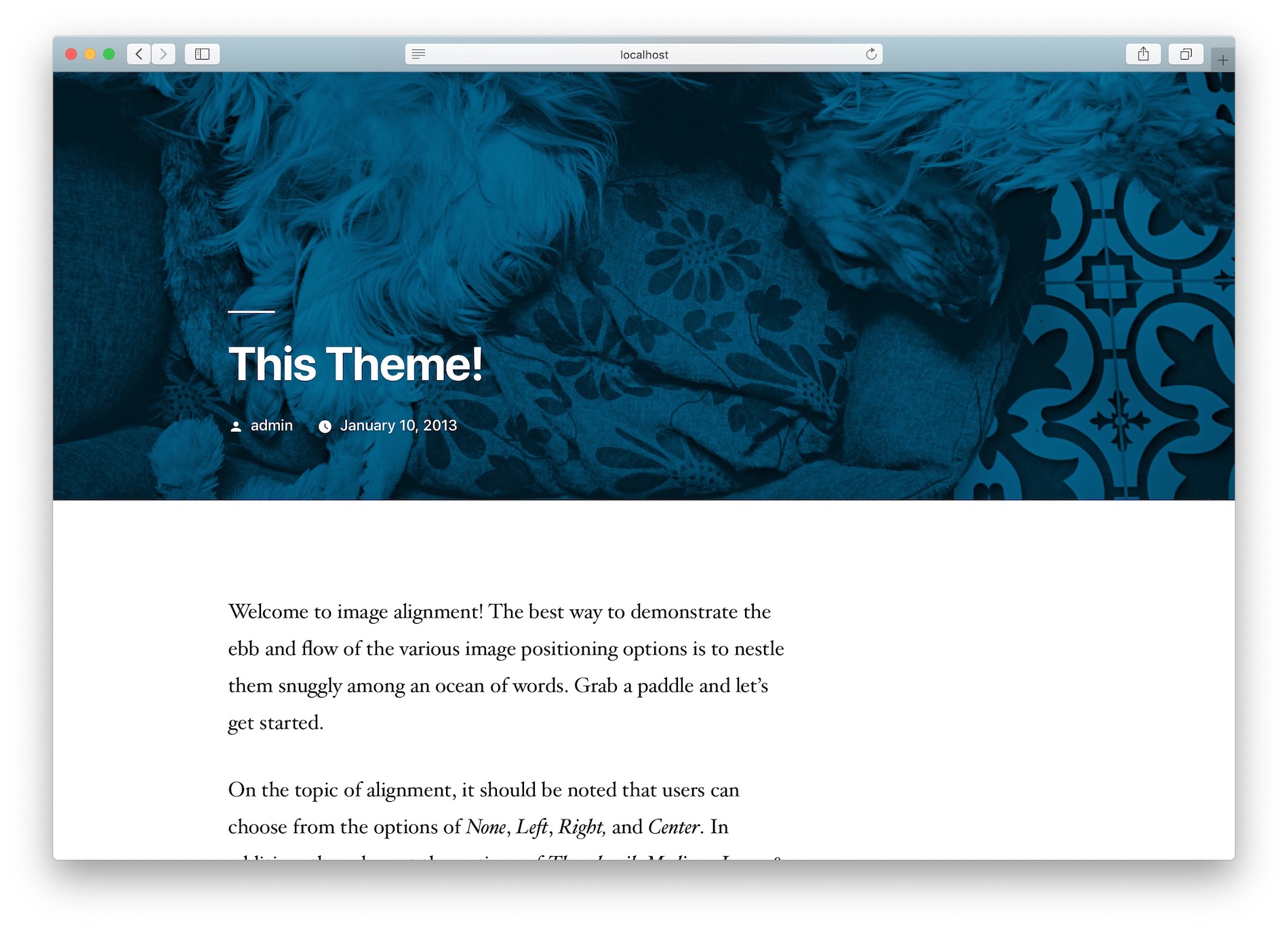 那么Multisite还是升级呢?
那么Multisite还是升级呢?
如何安装XAMPP和WordPress Multisite
如果您想使用WordPress Multisite,也可以将WordPress Multisite配置为在本地主机上运行。但是,我只会将您引导到Vishnu关于如何在本地主机上设置WordPress Multisite的帖子,而不是复制信息。
你应该使用XAMPP和WordPress进行分期吗?
虽然在本地主机上运行WordPress是尝试和使用WordPress进行实验的好方法,但您不应将其用作实际站点的实际暂存站点。
那是因为它的硬件配置与您的实时网站不同。因为某些东西在您的XAMPP WordPress安装上有效或无效,并不意味着它在您的实时制作网站上会相同。
相反,使用子域或主机的登台服务是创建WordPress登台站点的更好方法。
包装好了
一旦您第一次学习如何安装XAMPP和WordPress,您就可以在需要时快速启动新的测试站点。
